Ab PrusaSlicer Version 2.3 ist es möglich, Nähte auf Ihrem Modell zu malen. Das Aufmal-Naht-Werkzeug bietet eine detailliertere Kontrolle über die Nahtplatzierung. Das Werkzeug ist über die linke Werkzeugleiste zugänglich und wird nur im Fortgeschrittenen- und Expertenmodus angezeigt. Nach einem Klick auf das Symbol kann der Anwender "Nahtverstärker" oder "Nahtblocker" auf das Modell malen.
Logik der Nahtplatzierung
Wenn es einen Nahtverstärker gibt, platziert er Nähte immer in den Verstärkerbereich.
Ist ein Blocker vorhanden, wird dessen Bereich von möglichen Nahtkandidaten ausgeschlossen.
Die Optionen Nächste, Hinten und Zufällige Nahtposition werden weiterhin beachtet. Wenn die Option Ausgerichtet aktiv ist und Verstärker verwendet werden, wird die Naht in der Mitte des Verstärkerbereichs platziert. Dies ermöglicht das Zeichnen glatter Nähte über das Modell.
Nahtbemalung
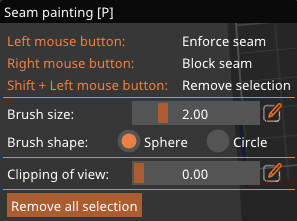
Linke Maustaste: Naht erzwingen
Rechte Maustaste: Naht blockieren
Umschalttaste + Linke Maustaste: Auswahl löschen
Pinselgröße: Kann auch über die Tastenkombination Alt + Mausrad aufgerufen werden. Klicken Sie auf das Symbol „Bearbeiten“ an der Seite, um eine bestimmte Anzahl hinzuzufügen.
Pinsel-Typ
Kugelförmiger Pinsel (Standard)
Färbt alles innerhalb der Kugel, unabhängig davon, ob es von der aktuellen Ansicht aus sichtbar ist oder nicht. Die bevorzugte Methode für die meisten Fälle.
Kreisförmiger Pinsel
Färbt alle sichtbaren Stellen innerhalb des Kreises aus der aktuellen Ansicht, wobei möglicherweise Bereiche unbemalt bleiben, aber niemals hinter Ecken gemalt wird.
Sicht beschneiden
Mit dem Werkzeug "Auschnitt der Ansicht" können Sie einen Teil des Objekts ausblenden, so dass schwer zugängliche Bereiche einfach bemalt werden können. Bewegen Sie den Schieberegler von links nach rechts, um die Schnitt-Ebene zu verschieben. Klicken Sie auf das Symbol „Bearbeiten“ an der Seite, um eine bestimmte Anzahl hinzuzufügen.
3 Kommentare